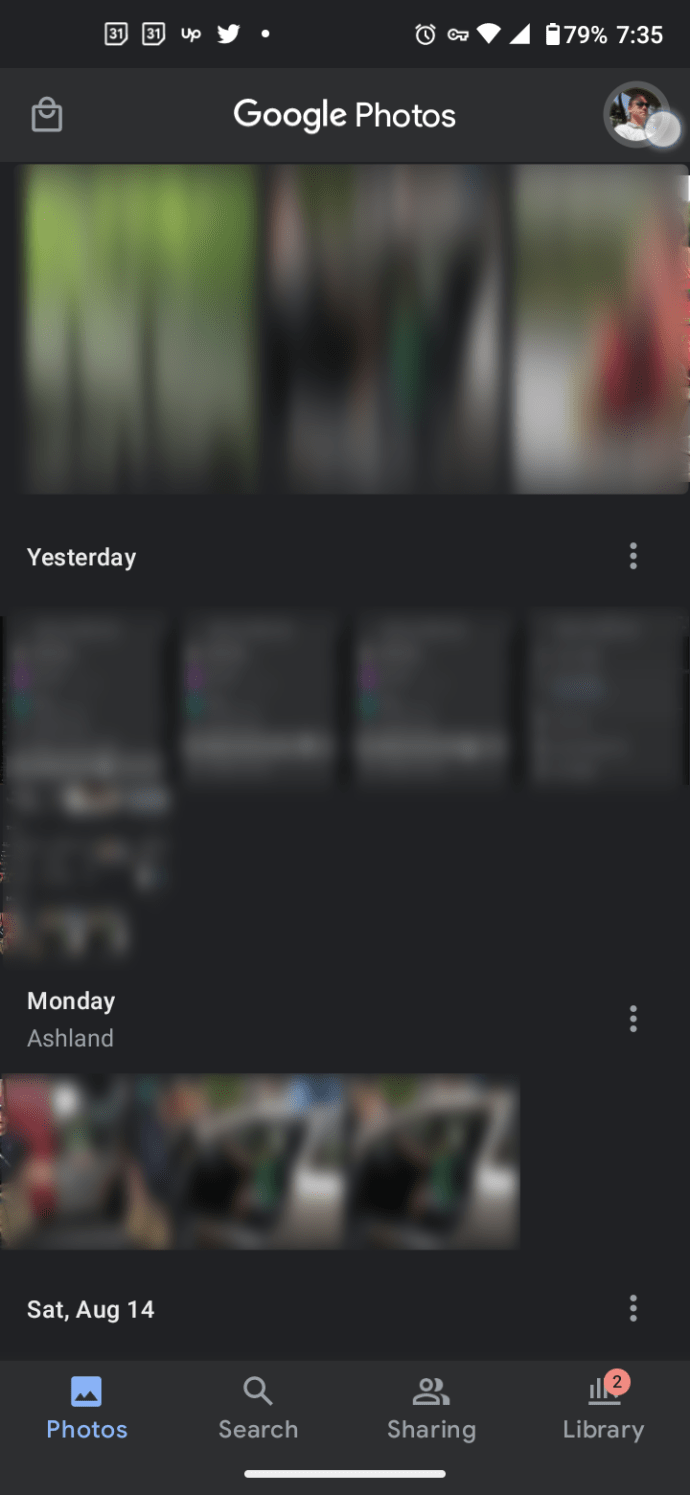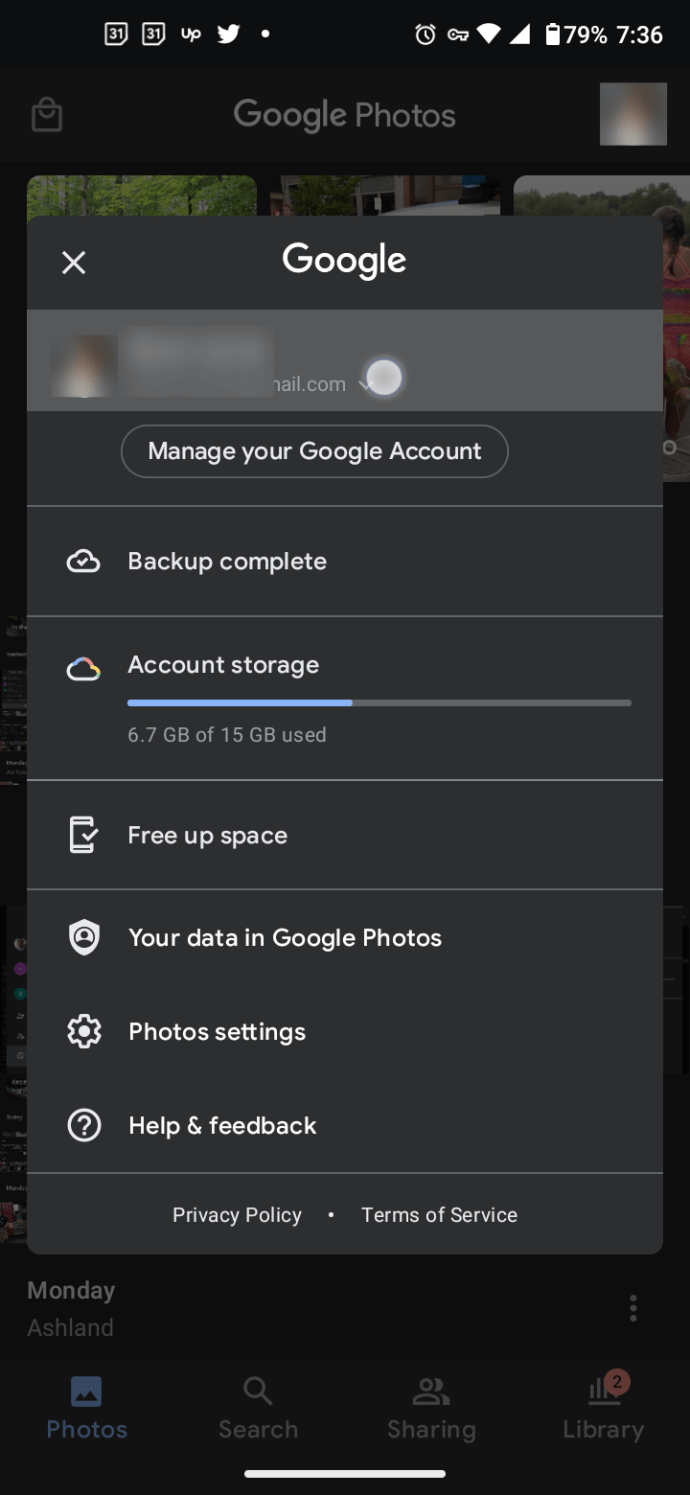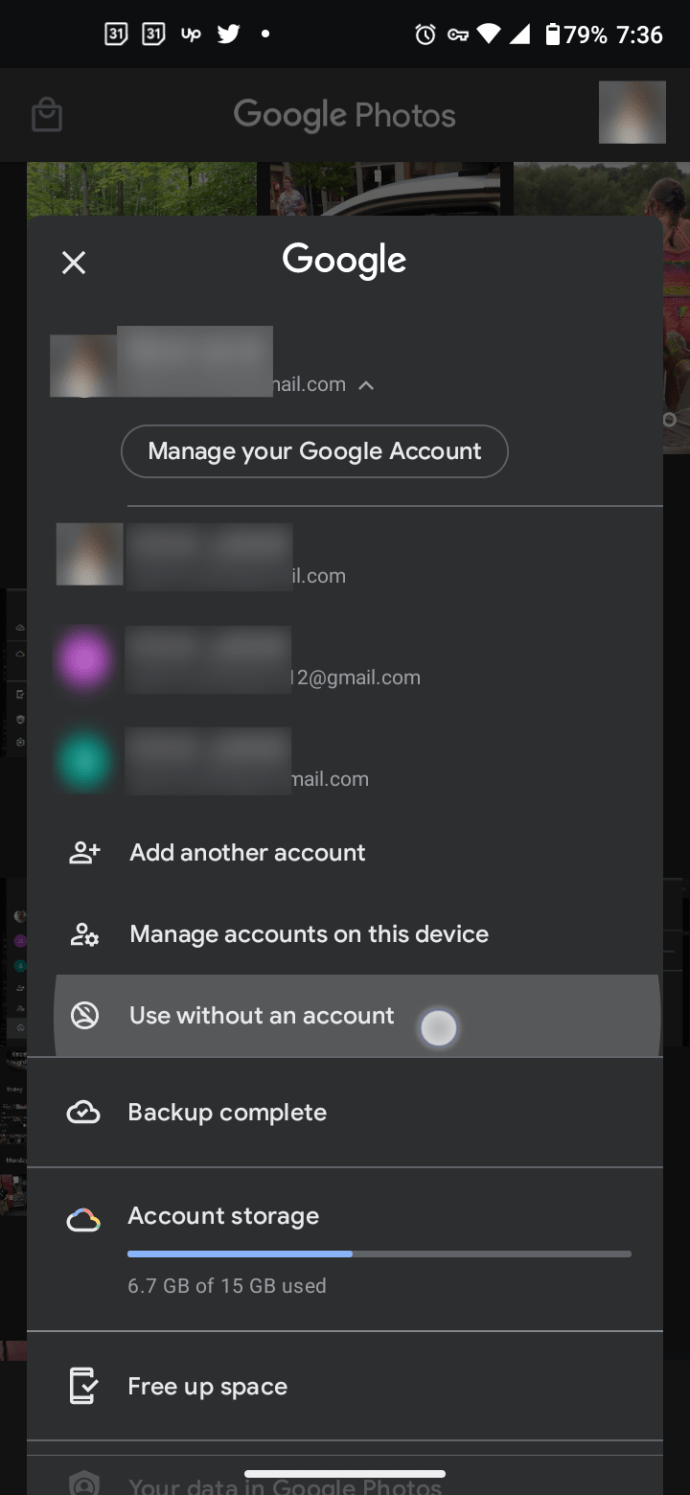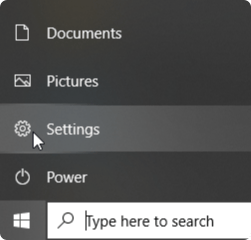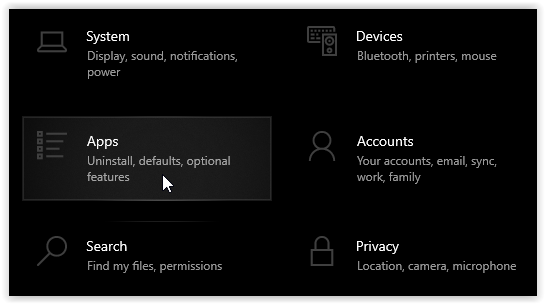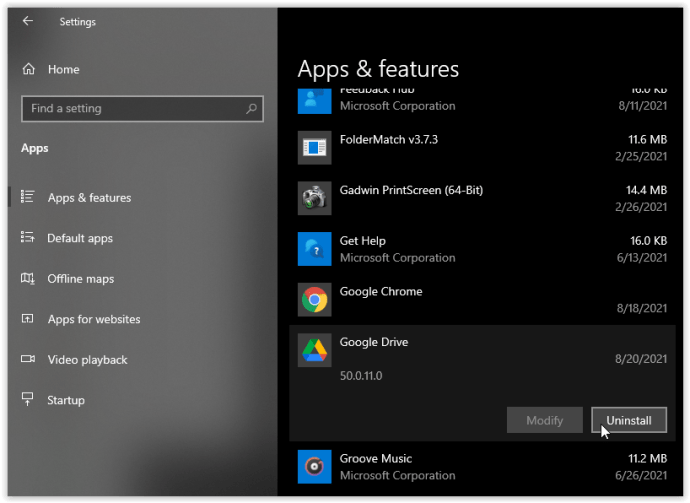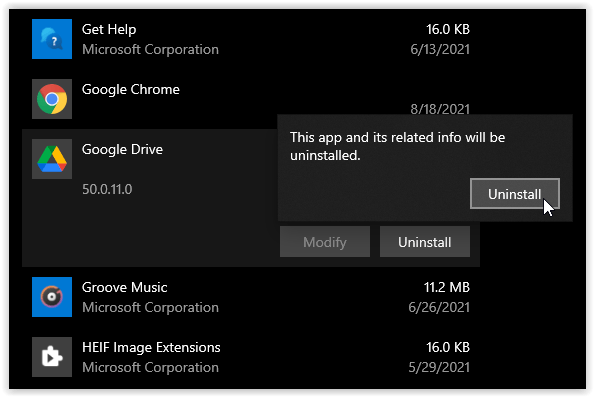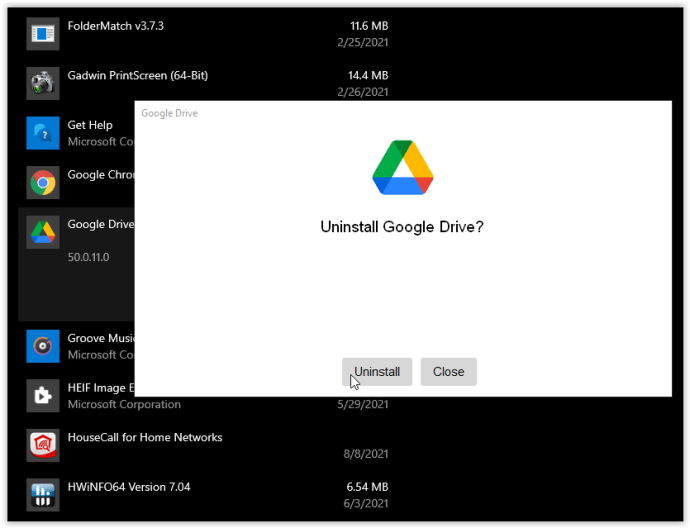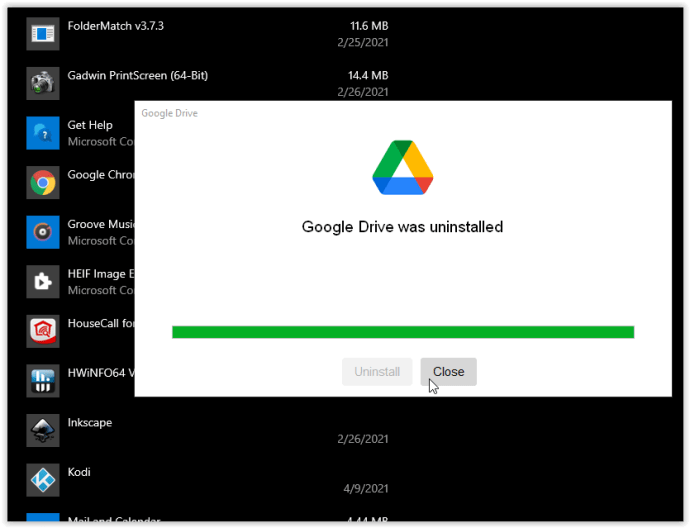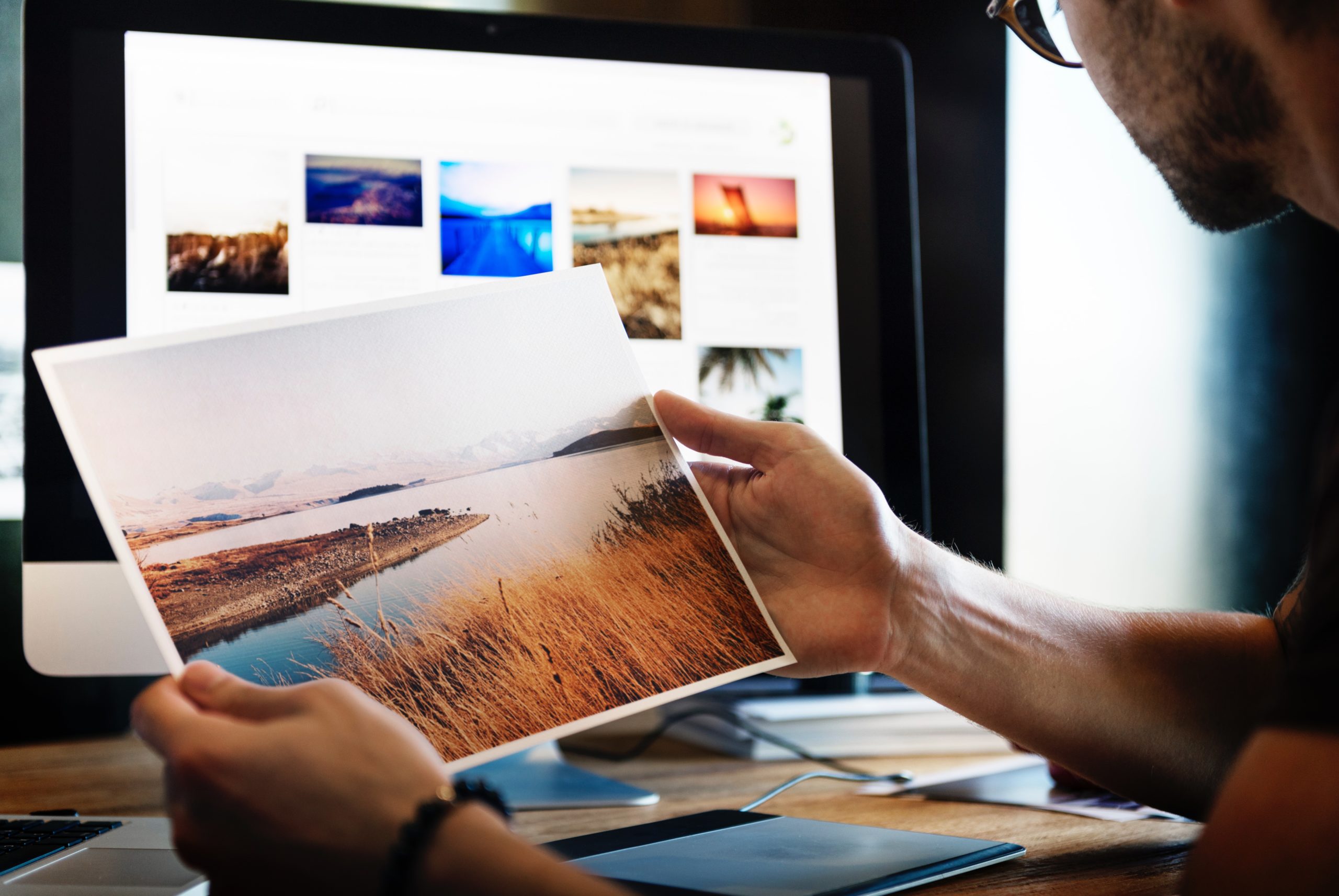GoogleがGoogleフォトのコンテンツをスキャンして、興味に合った広告を配信することは周知の事実です。それを受け入れる人もいれば、行動を起こしたいほど邪魔になる人もいます。
技術的には、Googleフォトアカウントを削除することはできません。また、他のすべてのGoogleアカウント機能を失うことなく、デバイスからGoogleフォトアプリを削除することもできません。詳細は以下にあります。この設定は、Googleがあなたを管理し続ける1つの方法です。
懸念のレベルに応じて、Googleフォトの問題を解決する方法がいくつかあります。ただし、先に進む前に、最初にフォトアカウントを削除する理由を特定することが重要です。この手順により、必要がない場合にGoogleフォトアカウントを削除しないようにします。
Googleフォトを削除する理由
Googleフォトアカウントを削除したい一般的な理由の1つは、クラウドのストレージ容量が不足しているためです。すべての写真を削除することは、この問題を解決するための優れた方法のようです。
もう1つの一般的でますます重要な理由は、セキュリティとプライバシーに関連しています。多くの人は、ハッカーが攻撃したり、Googleが分析して関心のある広告を配信したりできるクラウドストレージサービスで写真を共有することに抵抗を感じています。

Googleフォトを削除しない理由
スペースの制限によりGoogleフォトアカウントを削除したい場合は、Googleフォトの品質を「元の」から「ストレージセーバー」(以前は「高品質」と呼ばれていました)に変更することで、アカウントを最適化できます。
Googleフォトでスマートフォンから画像を受信したくない場合は、同期をオフにします。
携帯電話のギャラリーアプリを使用して写真を管理するとします。その場合、携帯電話からGoogleアカウントを削除するのではなく、デバイスからGoogleフォトを完全に削除できます。これにより、そのアカウントの他のすべてのGoogle機能が無効になります。
Androidを使用してデバイス上のGoogleフォトアカウントを削除する
このプロセスでは、 アプリを削除するのではなく、アプリからアカウントを削除します。 Googleに接続されている他のすべてのものを失うことなく、写真からアカウントを完全に削除する方法はありません。ただし、同期をオフにすることはできます。Googleフォトを介してアップロードされた写真や画像はすべてクラウドに残りますが、新しいものは そこには行きません さらに、現在ログインしているアカウントがない限り、Googleフォトを削除して、代わりにスマートフォンのデフォルトの画像ビューアを使用できます。
- を起動します 「Googleフォト」 Androidアプリをタップし、 「プロフィールアイコン」 右上のセクションにあります。
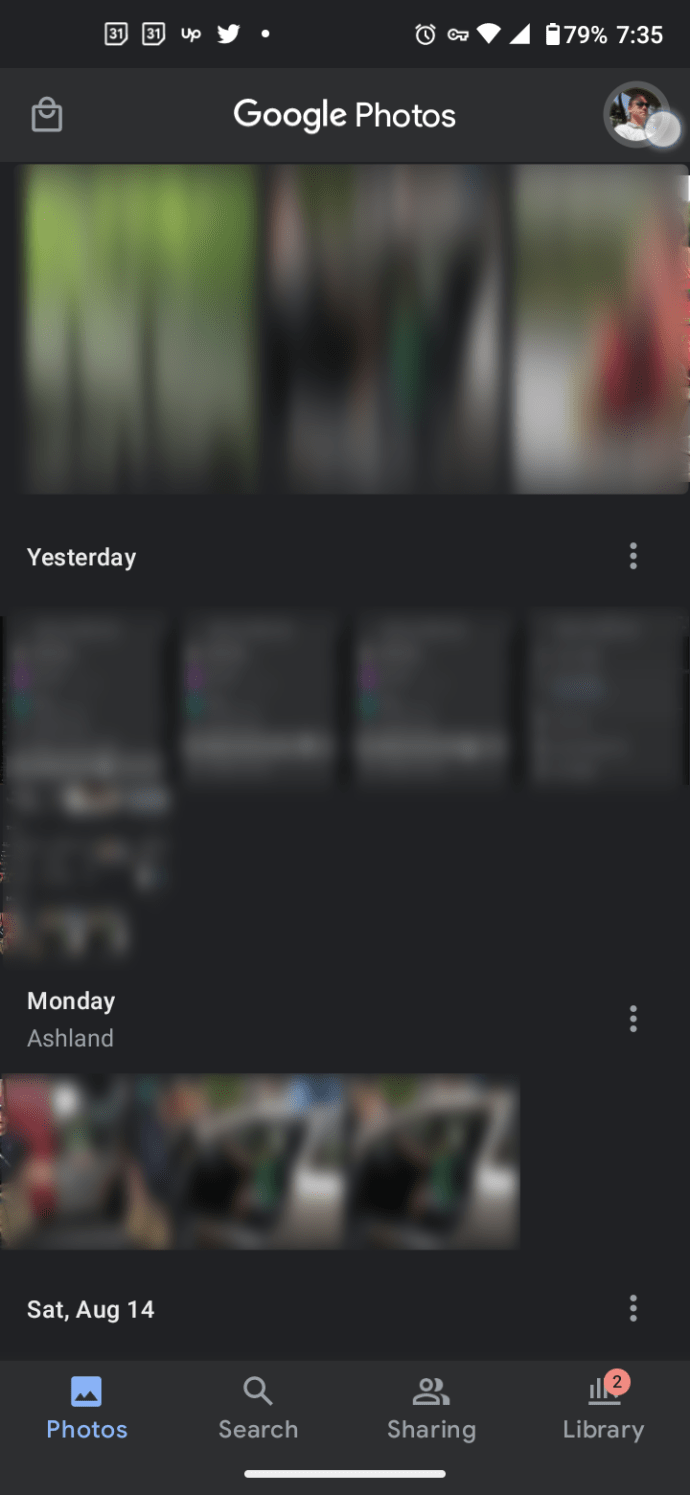
- 現在アクティブなプロファイルを選択します。
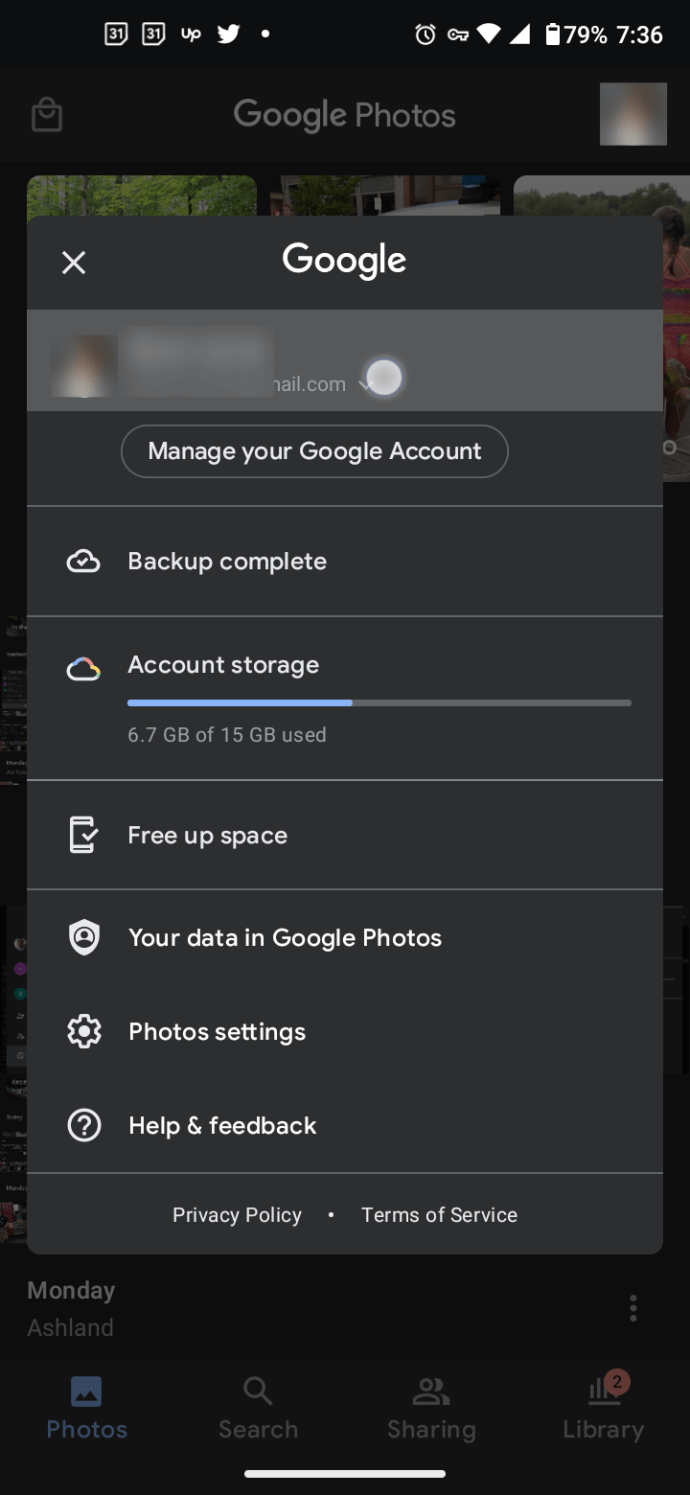
- 選ぶ 「アカウントなしで使用してください。」
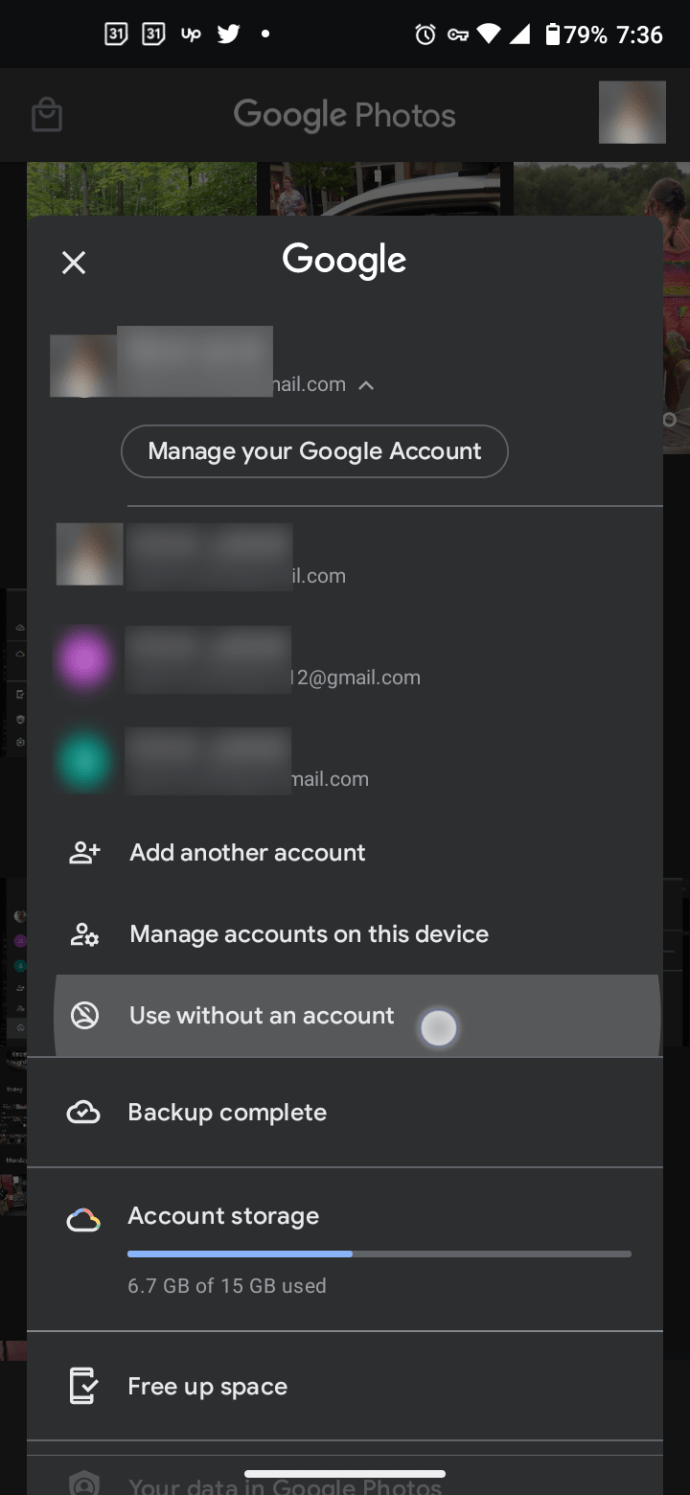
上記の手順を完了すると、アカウントがGoogleフォトから正常に削除され、アンインストールすることを決定しない限り、Androidスマートフォンの標準のオフライン画像ビューアになります。もちろん、あなたのクラウド 保存されている画像を表示したい場合は残ります Googleフォトアカウント内。
iPhoneでGoogleフォトアカウントを削除する
Androidデバイスと同様に、iPhoneもフォトアカウントを削除するときにオフラインビューアとしてGoogleフォトを使用し、以前に同期された画像はすべてクラウドのアプリに残ります。 Googleフォトアカウントを削除する方法はないため、iPhoneのGoogleフォトアプリからアカウントを削除できます。
- 開ける 「Googleフォト」 あなたのiPhoneで。
- 右上のセクションにあるプロフィールアイコンを選択します。
- プロフィールを選択してタップします 「アカウントなしで使用してください。」
これで、GoogleアカウントはPhotosにログインしていないため、アプリは単純なオフライン画像ビューアーとして機能します。アカウントは引き続きGoogleフォトに表示されますが、どのアカウントにもログインしていないため、必要に応じてアプリをアンインストールできます。もちろん、あなたの 保存されている画像を表示したい場合は、クラウドが残ります Googleフォトアカウント内。
PCでのGoogleフォトアプリの削除
PC版のGoogleフォトは、Androidベースのデバイスではないため、AndroidアプリやiOSアプリとは異なります。アプリを削除すると、既存のクラウドに保存された画像はいつでも表示できるようにクラウドに残ります。さらに、 PCアプリは実際にはGoogleドライブです 画像のバックアップ専用のGoogleフォトを提供します。したがって、 アプリを削除しても、Windowsを介して同期したものを含むクラウド画像は削除されません.

- 発売 "設定" 「Windowsのスタートメニュー」から。
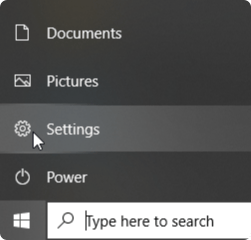
- クリックオン 「アプリ。」
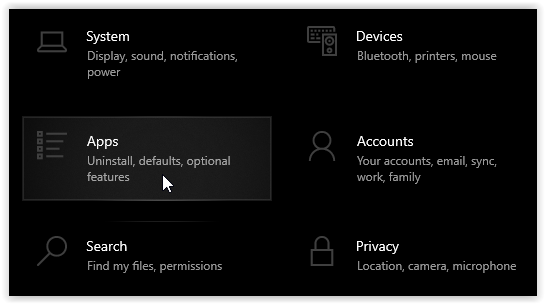
- 選択する "グーグルドライブ、" 次に、をクリックします "アンインストール。"
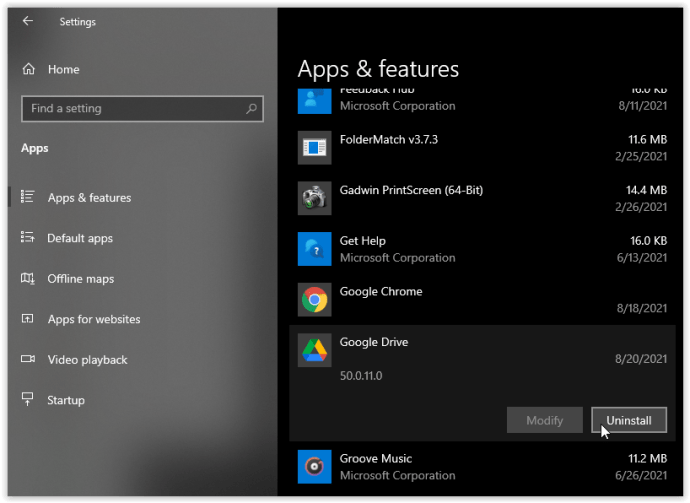
- クリック "アンインストール" Windowsの確認ポップアップでもう一度。
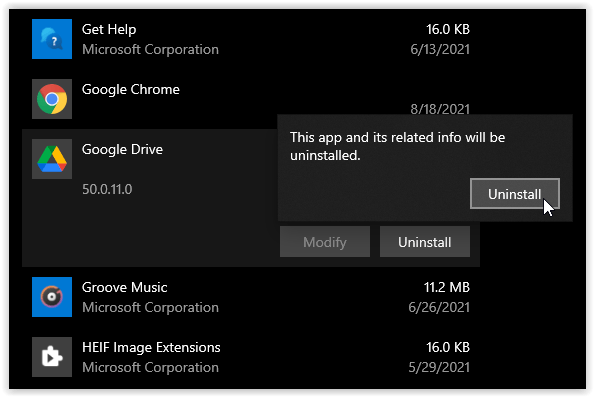
- 選択する "アンインストール" Googleドライブのポップアップウィンドウで。
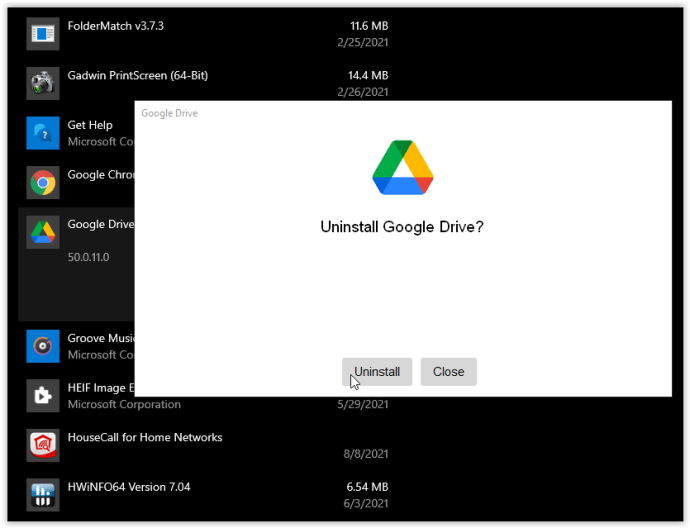
- クリック "選ぶ" アンインストールが完了すると、Googleドライブのポップアップウィンドウに表示されます。
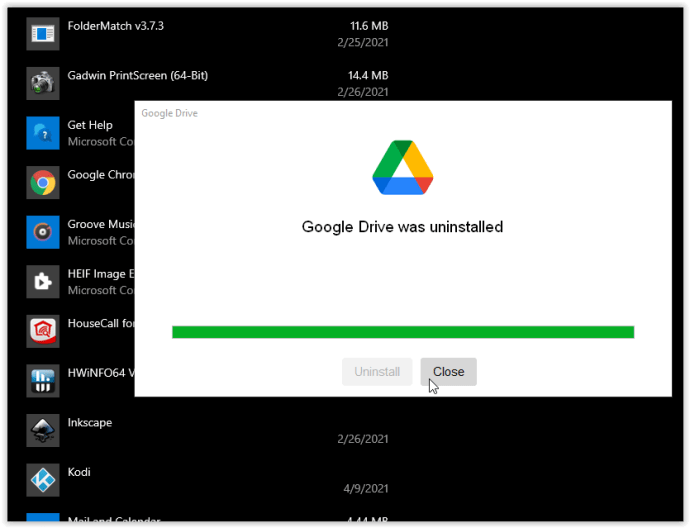
Googleアカウントを完全に削除する
Googleフォトアカウントを完全に削除する方法はありません。 ただし、デバイスからアプリを削除することはできます。さらに、プライバシーを保護するためにアプリ内のすべてを削除することもできます。 Googleフォトアカウントを消去するのに最も近い方法は、クラウド内のすべてのデータを削除し、接続されているすべてのGoogleアカウントを削除することです。
Googleフォトをチェックする方法がわかったので、サービスへの関与のレベルを簡単に管理したり、サービスからGoogleアカウントを削除したりできます。写真のバックアップをクラウドのどこかに保存しておくのは良いことですが、Googleフォトがその仕事に最適なサービスであることに同意できない場合があります。その上、探索する選択肢はたくさんあります。
Googleフォトへのアクセスを好みに合わせて設定できましたか?どのオプションが最適ですか?以下のコメントセクションであなたの経験を共有してください。